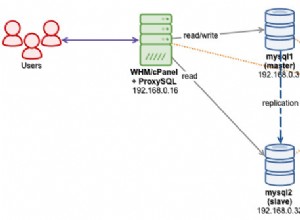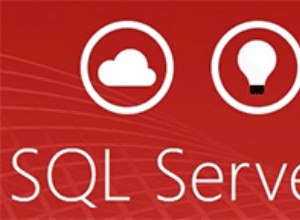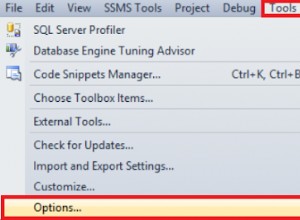Halo semua, jadi hari ini mari kita bahas bagaimana kita dapat membuat image SQL Server kustom kita sendiri di atas image resmi.
Ini bisa sangat berguna dalam berbagai skenario seperti ketika kami memiliki anggota tim baru yang bergabung dengan tim kami. Alih-alih memberi mereka contoh baru dari SQL Server, kita dapat memiliki gambar pengaturan awal dan mereka dapat menariknya dan siap untuk mengerjakannya
Prasyarat
- Desktop Docker aktif dan berjalan di mesin. Dapat diunduh dari sini https://docs.docker.com/v17.09/docker-for-windows/install/
- Akun di Docker Hub sehingga kami dapat mempublikasikan dan kemudian menarik gambar buruh pelabuhan Sql Server kustom kami
- Menjalankan instance container SQL Server baru dari gambar resmi yang tersedia di docker hub mcr.microsoft.com/mssql/server:2017-latest.
docker run -e "ACCEPT_EULA=Y" "SA_PASSWORD=MYPASSWORD123" -p 1433:1433 --name MyContainerName -d mcr.microsoft.com/mssql/server:2017-latest
Menyiapkan SQL Server
- Setelah server aktif dan berjalan, login ke SQL Server menggunakan SQL Server Management studio dengan alamat IP host
- Nama pengguna adalah SU dan sandinya adalah MYPASSWORD123 seperti yang digunakan pada perintah di atas untuk menjalankan container
- Selanjutnya kita bisa mengatur server kita seperti database, tabel secara manual atau menggunakan file backup dll
- Sekarang kami memiliki basis data kami dan kami ingin membuat gambar pengaturan ini sehingga ketika nanti seseorang menarik gambar, mereka tidak perlu mengimpor basis data secara manual lagi
Buat Gambar Docker Khusus
- Pertama, hentikan container yang sedang berjalan menggunakan perintah
docker stop MyContainerName
- Selanjutnya kami mendorong perubahan kami ke penampung sehingga kami dapat membuat gambarnya
docker commit MyContainerName
- Kemudian salin gambar wadah khusus kami dari daftar menggunakan perintah
Docker images
- Gambar yang baru dibuat tidak memiliki repositori dan tag. Jalankan perintah berikut untuk menandai gambar
docker tag <imageID> <docker-hub-username>/<docker-hub-repository-name>:<tag-name>
Misalnya:tag buruh pelabuhan a82e969d1395 rajatsrivas/ myownsql:sqlCustomImage
- Sekarang gambar kita telah dibuat dan kita dapat membuat wadah menggunakan gambar
docker run -p 1433:1433 --name sqlCustomImage -d rajatsrivas/ myownsql
- Jika Anda login ke hub docker di Desktop Docker lokal, langkah ini akan dilewati jika tidak login menggunakan command prompt
docker login -username=rajatsrivas
- Masukkan kata sandi ke baris berikutnya dan terakhir dorong gambar ke repositori hub docker
docker push rajatsrivas/myownsql
- Buka https://hub.docker.com/
- Kita harus memiliki gambar yang kita dorong ke hub buruh pelabuhan
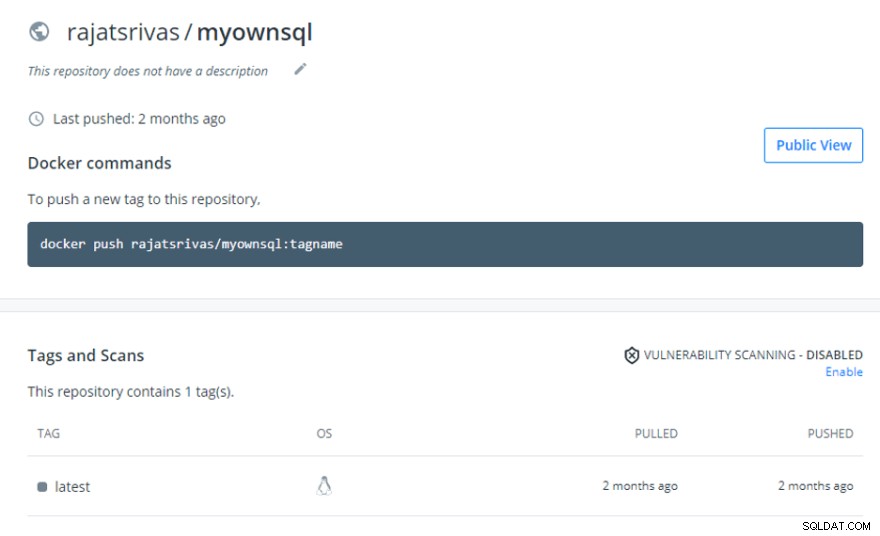
Tarik dan Jalankan Gambar Kustom kami ️
- Tarik gambar ke mesin mana pun menggunakan perintah
docker pull rajatsrivas/myownsql:latest
- Jalankan container dan akses server di SSMS. Server harus memiliki database yang diimpor dan disiapkan pada langkah sebelumnya
docker run -p 1433:1433 --name <container-name> -d rajatsrivas/myownsql:latest
Kesimpulan
Jadi begitulah kami telah menerapkan gambar khusus kami di atas gambar buruh pelabuhan resmi yang tersedia.
Ini adalah langkah kecil dalam orientasi, tetapi seseorang dapat memanfaatkan implementasi serupa untuk menyiapkan lingkungan kotak pasir dengan sangat cepat dan efisien.
Semoga ini bermanfaat. Terus belajar terus membangun